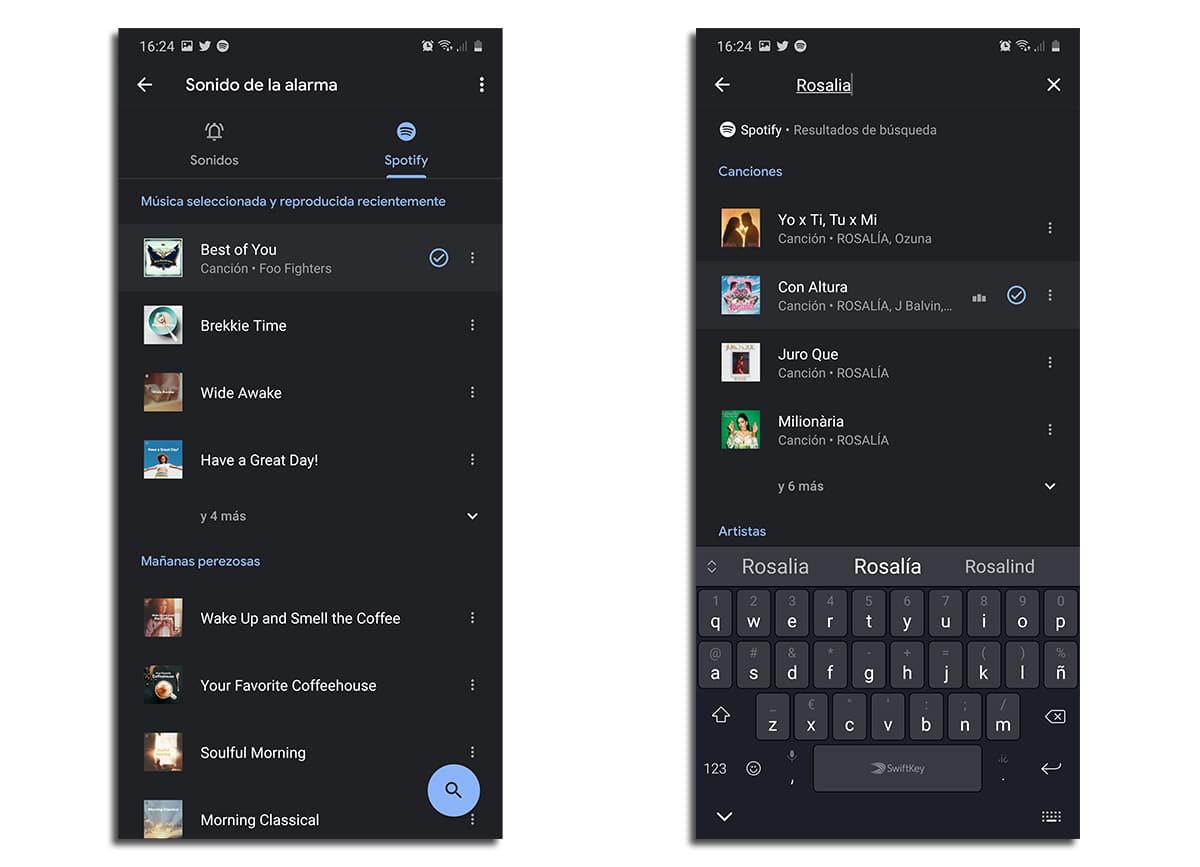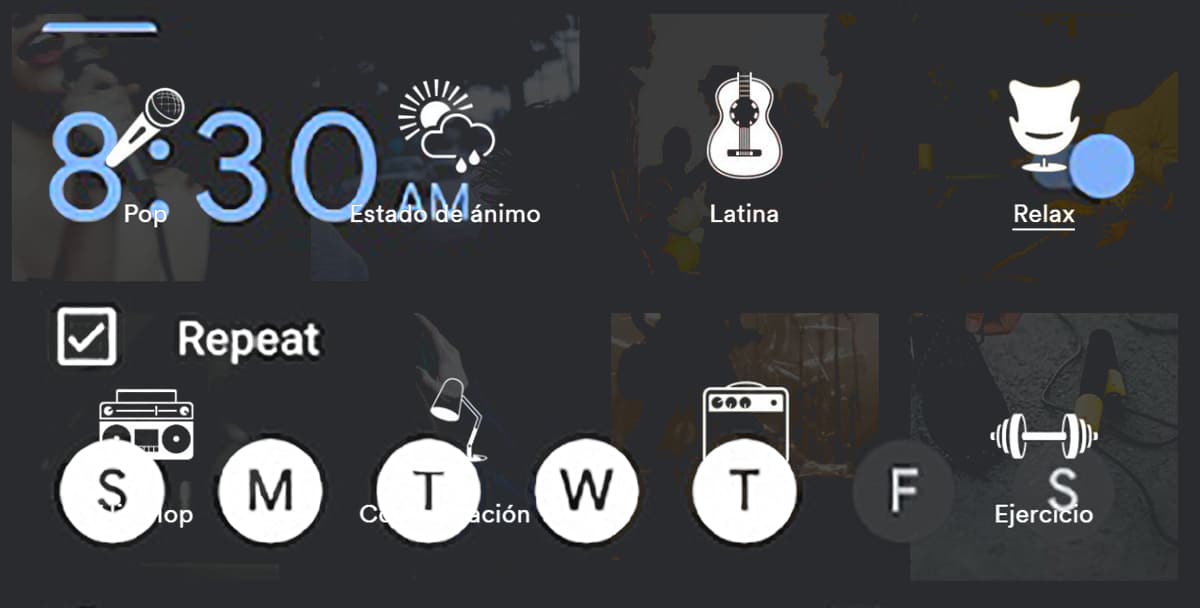
Saimme juuri tietää, että Galaxy S20 jo sallii aseta herätys suosikkikappaleellesi Spotifyn avulla. Mutta entä jos haluamme tehdä sen minkä tahansa muun matkapuhelimen kanssa? Voidaan tehdä? Se on yksinkertaista?
Aiomme Päästä eroon alla olevista epäilyistä helpoimmalla ja yksinkertaisimmalla tavalla mitä voit tehdä. Etkä vain voi käyttää musiikin suoratoistopalvelua par excellence, mutta jopa YouTube Musicin kanssa. Luulen, että tiedät jo, mihin laukaukset menevät, eikö?
Kuinka asettaa hälytys suosikki Spotify-kappaleellasi millä tahansa Android-mobiililaitteella
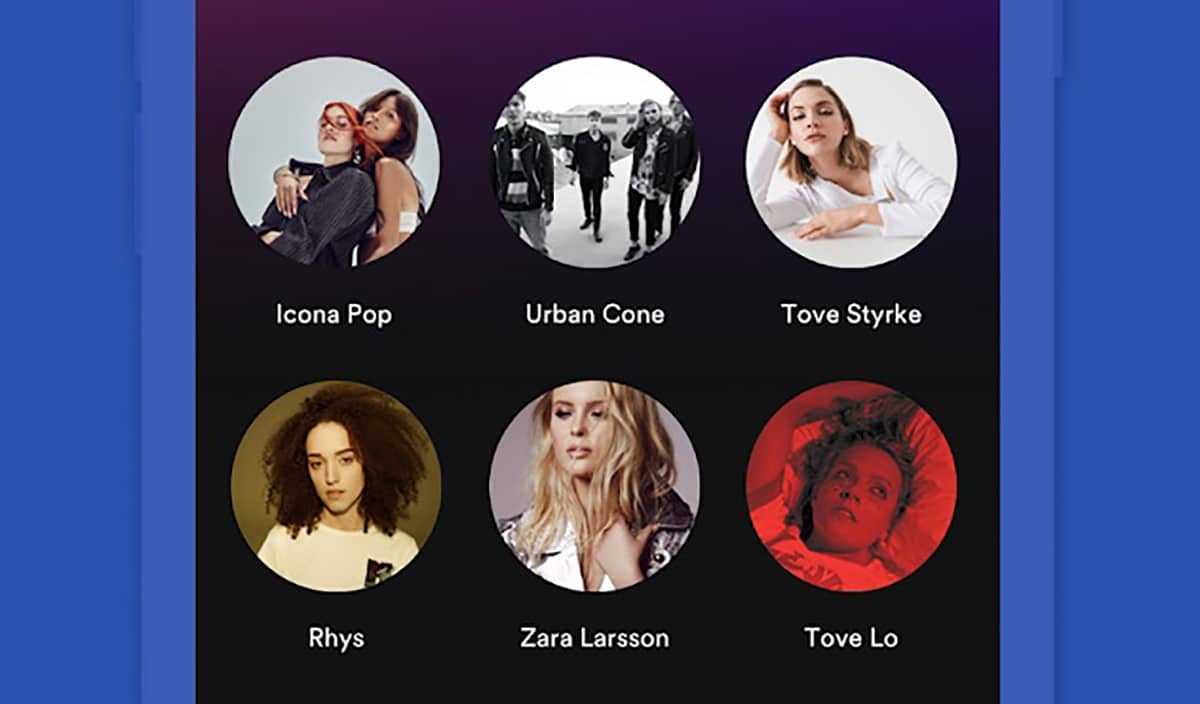
Tänään olemme tienneet sen yksi Galaxy S2.1: n One 20 -ominaisuuksista Se on käyttäjän kyky käyttää hälytystä suosikki Spotify-kappaleensa kanssa. Totuus on, että siinä järjestelmässä se on jotain yksinomaista, mutta se on se meillä on tämä toiminto missä tahansa matkapuhelimessa vuodesta 2018 lähtien.
Ja tapa tehdä se on Google-kellosovelluksen kautta Siinä on tämä hieno ominaisuus. Anna palaa:
- Asennetaan ensin google-kellosovellus että meillä on ilmainen Play Kauppa:
- Asennuksen jälkeen käynnistämme sen ja löydämme ne välilehdet, jotka tarjoavat meille erilaisia ominaisuuksia.
- Tarvitsemme sitä hälytykset. Napsauta hälytysten vasemmalla puolella olevaa välilehteä.
- Meillä on kaksi määritetään oletuksena. Napsautamme yhtä niistä. Myöhemmin konfiguroimme kaikki haluamasi.
- Hälytys laajennetaan näyttämään kaikki siihen liittyvät tiedot.
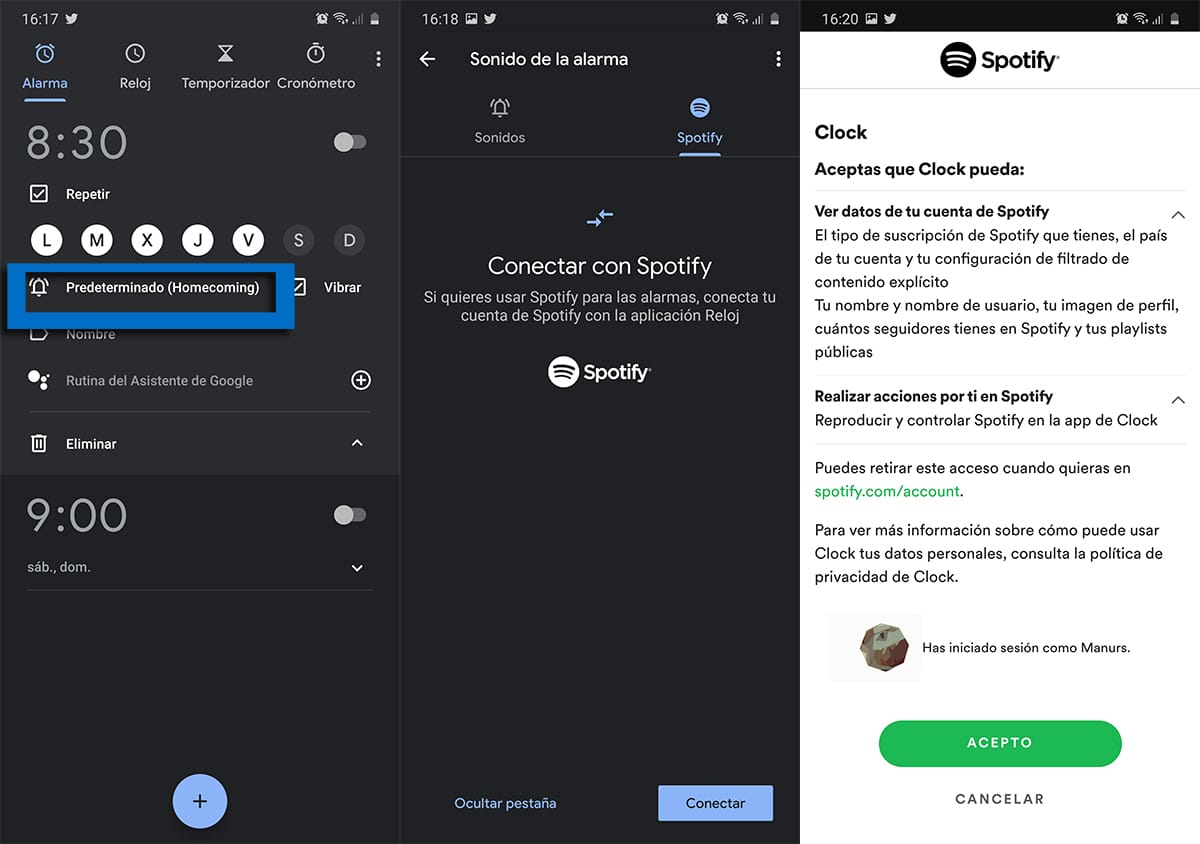
- Nyt meidän on napsautettava hälytyskuvake "oletus".
- Menemme toiselle näytölle ja meillä on kaksi välilehteä: äänet ja Spotify
- Napsauta Spotify ja ensimmäistä kertaa meidän on muodostettava yhteys Spotifeen, kuten tervetuloviesti suosittelee.
- Loogisesti meidän on asennettava Spotify ennen seuraavaan vaiheeseen siirtymistä:
- Ennen kuin napsautat Yhdistä, sinun on tiedettävä se voit piilottaa tämän välilehden, jos annat pirun Spotifystä etkä halua nähdä sitä aina, kun asetat uuden hälytyksen.
- Napsautamme yhdistää.
- Seuraavassa näytössä Hyväksymme kellon ehdot tarkastella Spotify-tilitietojamme ja tehdä meille esimerkiksi äänentoiston.
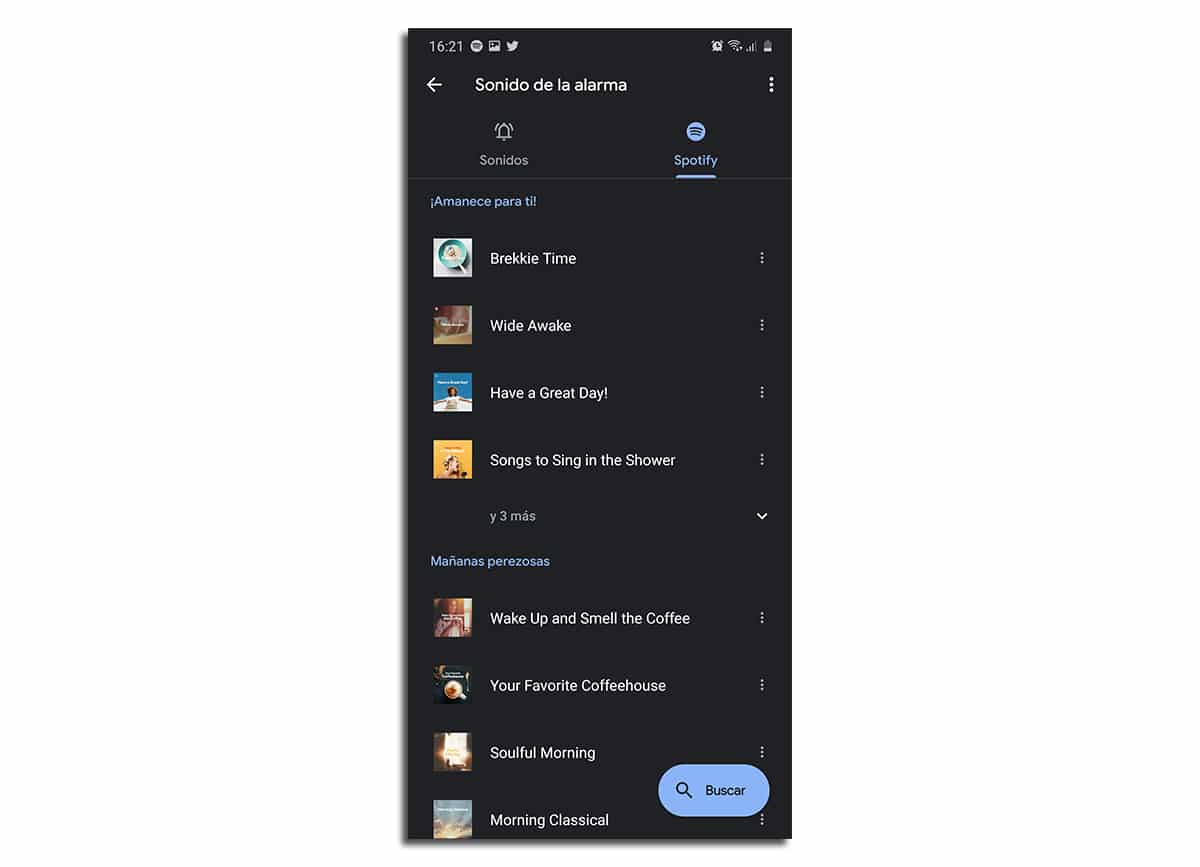
- Tehnyt tämän joukko kohteita ladataan oletuksenaliittyvät hälytyksiin ja erilaisiin «tunnelmiin». Eli auringonnousu, laiskat aamut ja paljon muuta.
Nyt välitämme etsi kappale, joka tekee aamusta iloisen suoraan. Anna palaa. Muista, että sinulla on koko musiikkikirjasto valita:
- Oikeassa alakulmassa on Haku-kuvake.
- Painamme sitä ja meillä on hakukone. Kirjoitamme kappale, esittäjä, ryhmä tai podcast haluttu ja koko luettelo kappaleista ja artisteista tulee esiin.
- Napsauta haluamaasi kappaletta ja se alkaa soida.
- Sinulla on se jo valittu. Mennään taaksepäin ja huomaat, että kyseinen kappale on jo aktiivisena hälytyksenä.
- Valmiina, sinulla on jo hälytys suosikkikappaleesi kanssa.
Yksi asia, jos valitset toisen kappaleen edellistä ei tallenneta tähän ennalta määritettyyn luetteloon. Se tuntuu meille virheeltä, koska saatamme haluta valita erilaisia kappaleita eri hälytyksille. Joka tapauksessa, se on loistava palvelu.
Aseta hälytys YouTube Musicilla
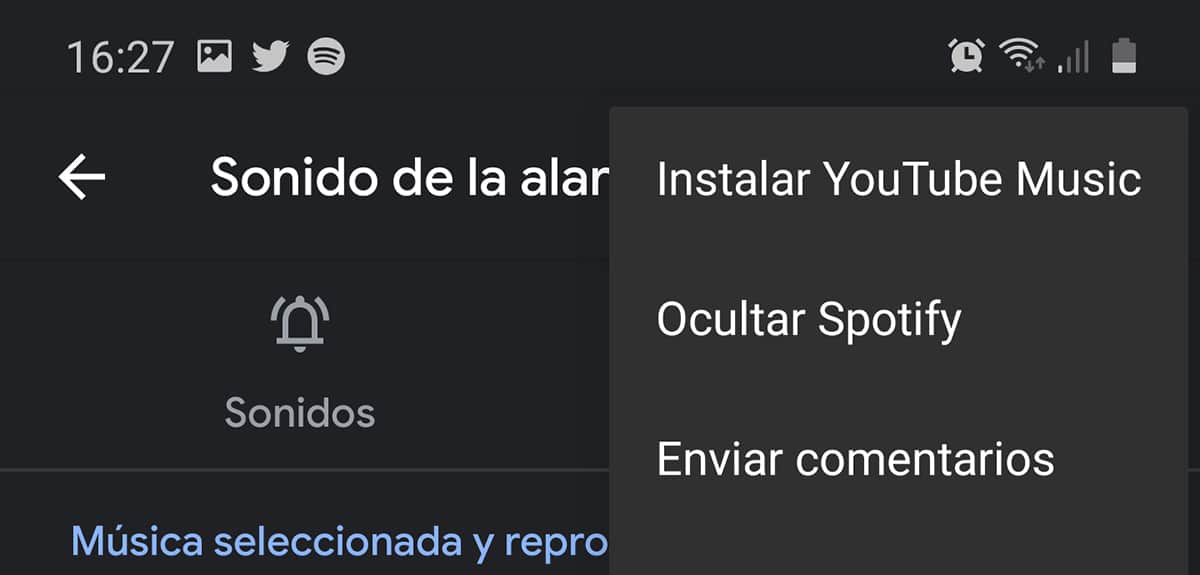
Myös Googlen kellosovellus voimme käyttää YouTube Musicia palveluna löytääksesi suosikkikappaleen. Se ei voisi olla toisin, koska se on Google-sovellus ja heidän musiikkipalvelunsa.
Noudatamme edellisiä vaiheita, mutta erolla että sinulla on oltava asennettuna YouTube Music jotta välilehti tulee näkyviin, jotta voit käyttää samoja toimintoja kuin olemme aiemmin opettaneet sinulle.
Niin sinä voit laita kappale Spotifystä tai YouTube Musicista mihin tahansa matkapuhelimeen kuin hälytys. Hieno toiminto, jota et enää kadehdi, kun kollega tulee uuden Galaxy S20: nsa kanssa esille. Androidilla on aina enemmän vaihtoehtoja onnellemme.